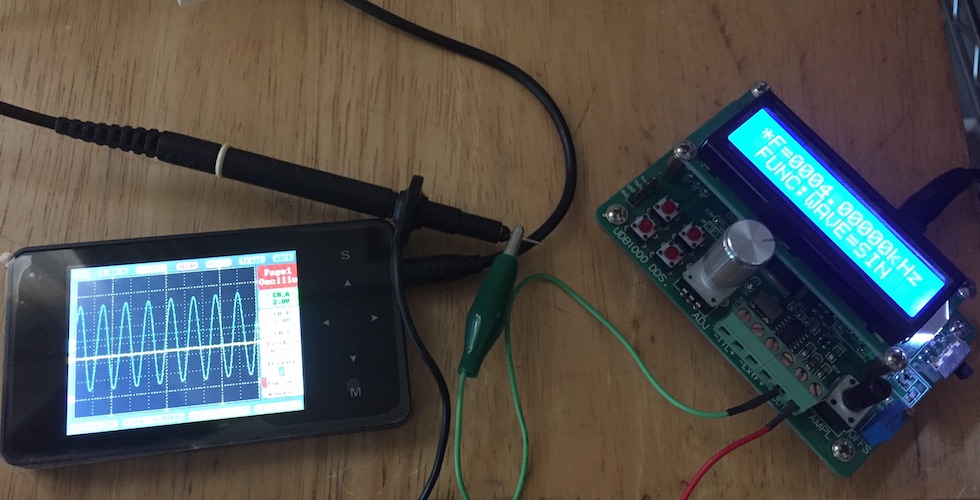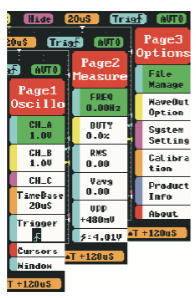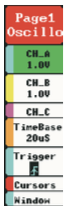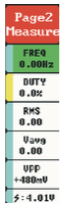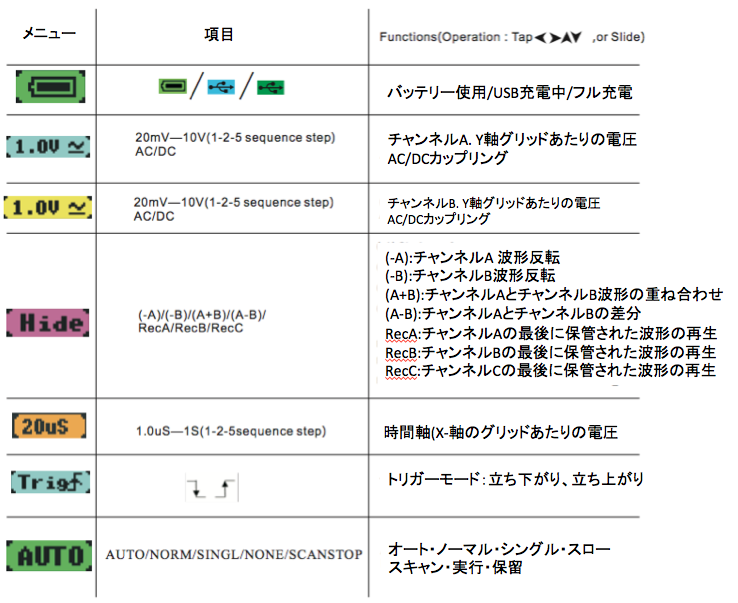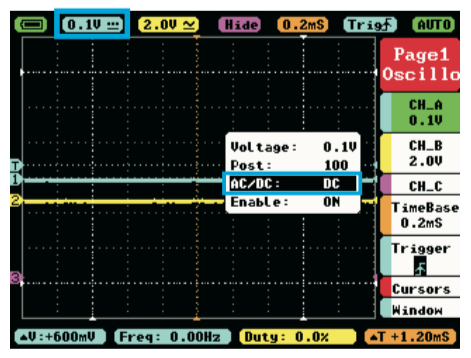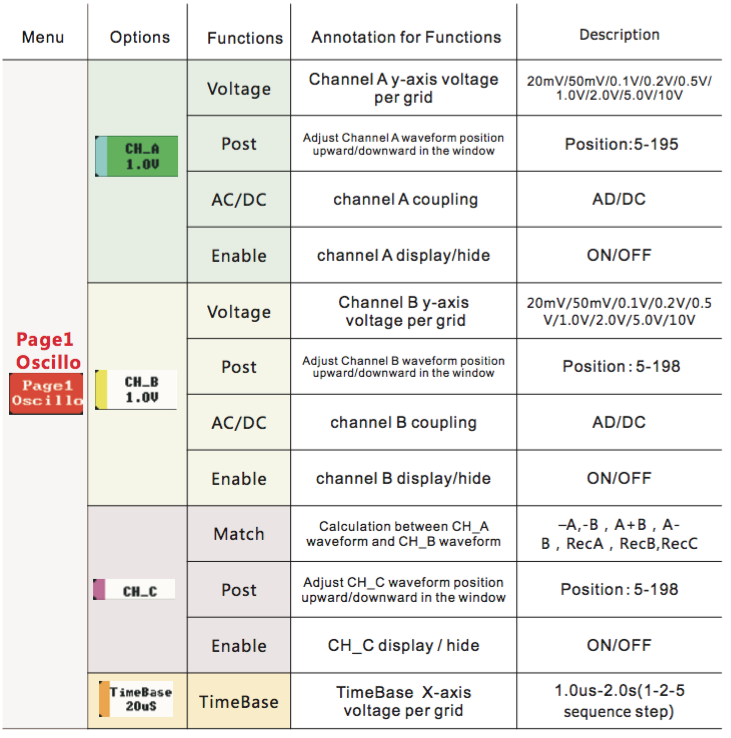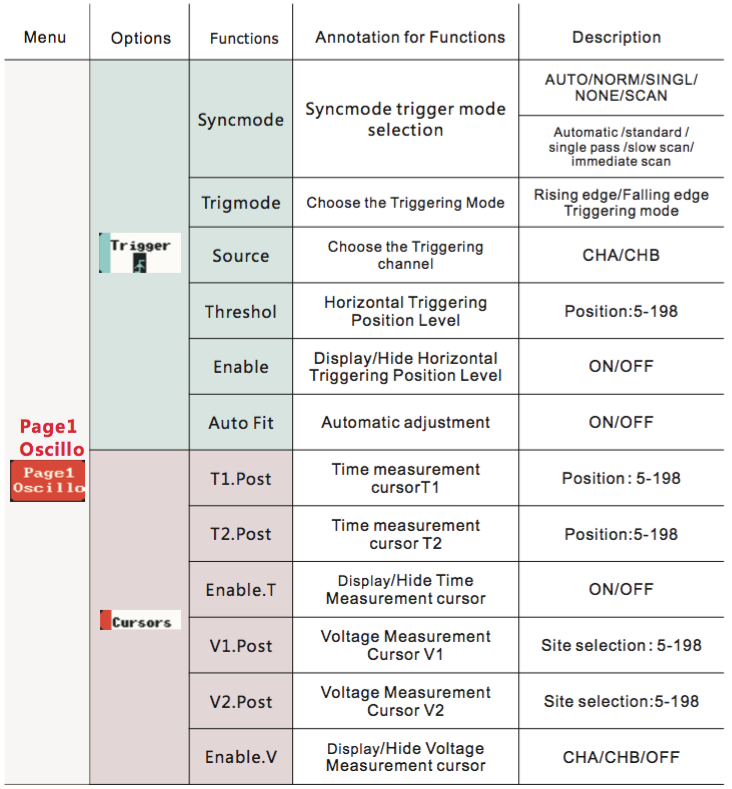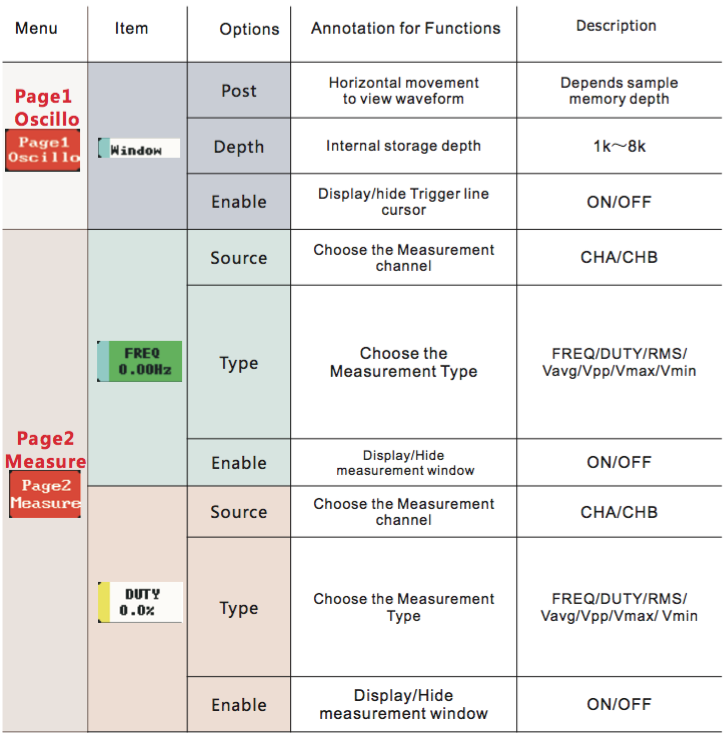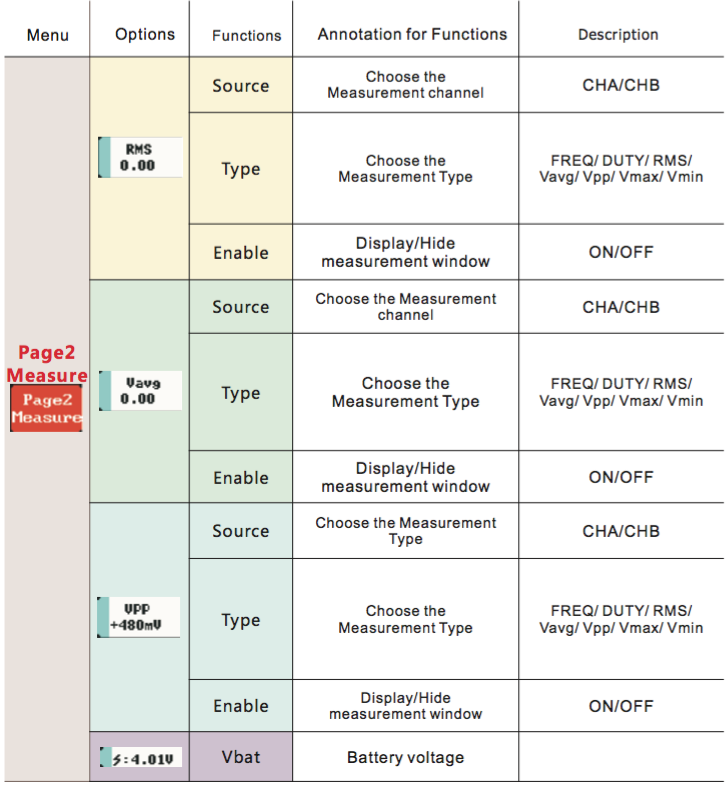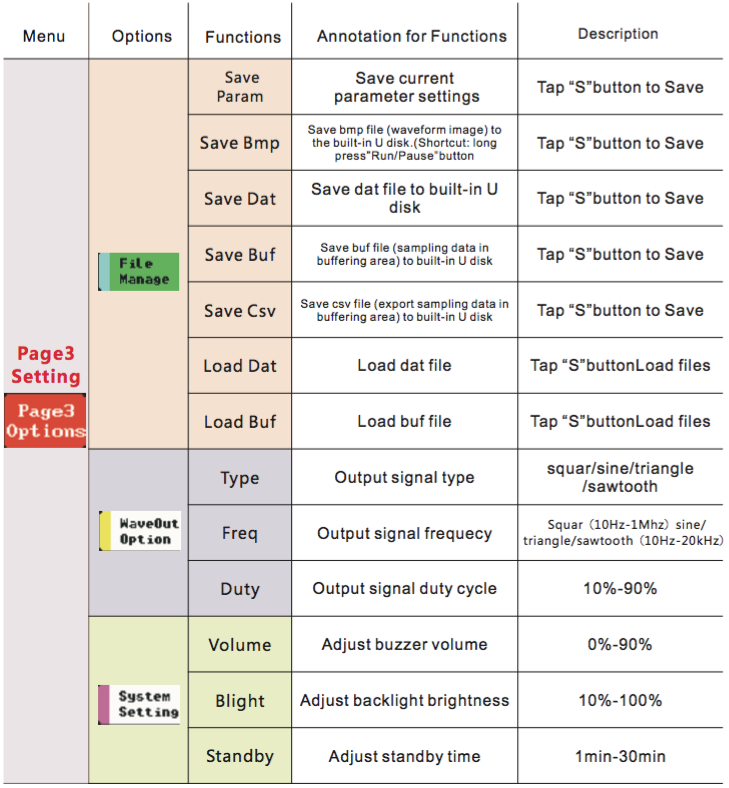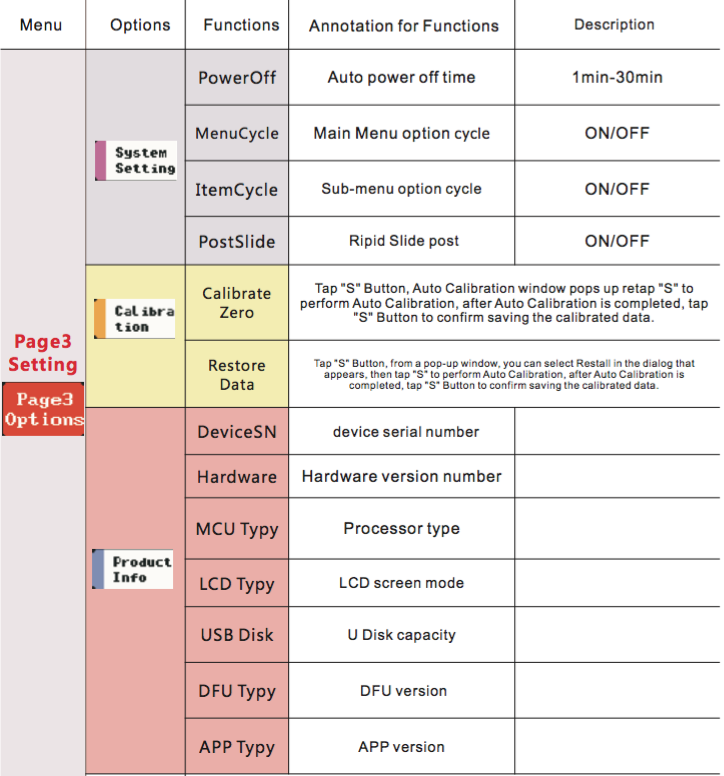秋月電子でSeeed Studioが製作販売しているポケットサイズのオシロスコープDSO Touchを発見して、ちょっと考えて購入してみました。
Seeed Studioは中国の深センにあるとてもアグレッシブな電子工作パーツメーカーです。
中国の電子製品というと、バブルのころの記憶を引きずっている日本人はバカにするけど、このオシロスコープだけで今の中国の高い設計、製造技術がわかるんだがな。
最初に、Seeed StudioにあるDSO Touchの概要から。(http://www.seeedstudio.com/)を見てほしいものがたくさんあったら、直接輸入してもいいと思うよ。Paypalアカウントがあれば簡単に買えるし安全)
ガジェット好きにはたまらん高機能なんだけど、秋月電子でも店頭にないことと、マニュアルの日本語訳がないから、多くの人が手を出していないのだと思います。
結論からすると、可聴周波数程度の機器をいじるなら、なかなかいけます。
ここに私的翻訳記事を置いておこうと思います。
これであなたもちょっとオタクなデジタルガジェットで遊べます。
いつも秋月電子にはお世話になっているので(スイッチサイエンスはチャラいから嫌いだ)入手先として秋月電子の通販を紹介しておきます。500円プラスなだけなので、出かけて店の人混みに不快な思いをする時間と電車賃、地方にいる方も妥当だと思います。
DSO Touch
概要
DSO Touchは2チャンネルのポケットサイズのデジタルオシロスコープです。たった10mmの厚さでアルミケース製です。タッチスクリーンは320×240のカラーディスプレイです。SDカードUSBストレージとUSBによるチャージをサポートしています。
機能
- ポケットサイズで軽量
- タッチスクリーン
- 2ちゃんねる
- 信号発生機能
- 様々なトリガーのオプション
- 簡単な波形保管
仕様
- アナログ帯域範囲 1MHz (実用上300KHz)
- 最大サンプルレート:10MSa/秒
- サンプルメモリー容量:8K
- アナログインプットインピーダンス: 1MΩ
- 最高入力電圧:± 40V (x1 プローブ)
- カップリング:AC/DC
- 垂直感度: 20mv/Div(1目盛り) – 10V/Div(刻み目 1-2-5)
- 水平時間感度:1マイクロ秒/Div – 2秒/Div (刻み目1-2-5)
- 波形演算: -A,-B; A+B; A-B; RecA, RecB, RecC
- トリガーモード:オート、ノーマル、シングル、フリー(NONE)、スキャン
- 立ち上がり・立ち下がりトリガー
- 測定機能:周波数、サイクル時間、デューティサイクル、ピーク電圧、RMS電圧、平均電圧、DC電圧
- シグナルジェネレータ:10Hz-1MHzの矩形波(調整可能)または10Hz-20KHzの正弦波/矩形波/三角波/のこぎり波
- 8MBの波形保存ストレージ
- 電源:550mAhリチウム電池もしくはUSB
- ディスプレイフルカラーTFT LCD(320×240ピクセル)
- 静電タッチスクリーン:指のスライドをサポート
- 形状:100×56.5×10.7 mm
- 付属品
- DSO Touch x 1
- スペアプローブ x2
- 金属スタンド x1
- マイクロUSBケーブル x1
- 6角ドライバー x1
- ソフトケース x1
- 英文マニュアルx1
私家製マニュアル翻訳
使用上の注意
DC40V以上の測定をしないこと。
使用上の環境
温度:通常+0℃から50℃
使用不可:-20℃以下、60℃以上
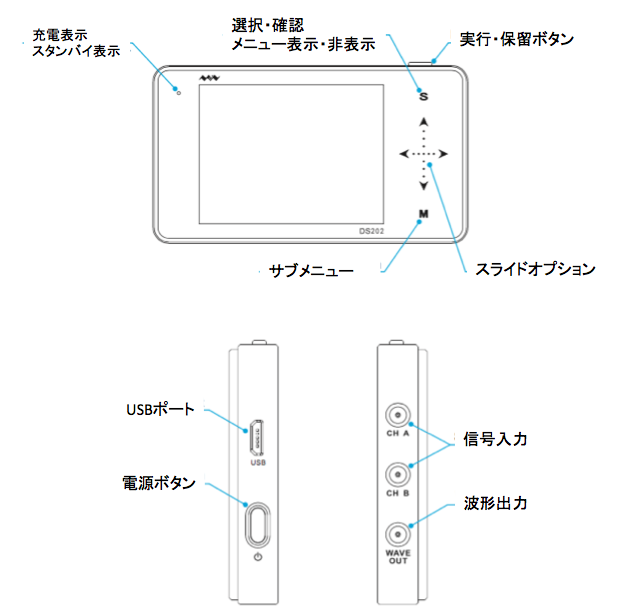
操作の基本
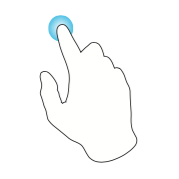
- タップ
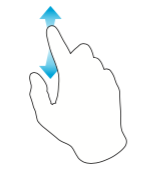
- 垂直スライド
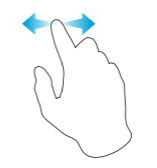
- 水平スライド
ボタンの説明
| ボタンアイコン | 機能 |
|---|---|
|
|
|
|
| 上への選択(スライド・アップ) | |
| 下への選択(スライド・ダウン) | |
| パラメータのリセット(タップで右方向・増加、スライド・ライト) | |
| パラメータのリセット(タップで左方向・減少、スライド・レフト) | |
 |
サブメニューのオン・オフ |
*注意:パラメーターエリアのそれぞれの色は測定エリアの色と同じです。
ホームスクリーン

1. 測定エリア

| メニュー | 機能 |
|---|---|
| ΔV:+6.00V | ΔV = V1 – V2 |
| Freq: 0.00Hz | 測定値 青はチャンネルA |
| Duty: 0.0% | 測定値 黄色はチャンネルB |
| ΔT + 120vS | ΔT = T2 – T1 |
2. オプションエリア
Aチャンネル
B.チャンネル
C.チャンネル
時間軸
トリガー
バーニヤ
垂直窓
周波数
デューティー比
Root−Mean−Square値
ボルテージ平均値
ボルテージピーク・ピーク値
バッテリー電圧
ファイル管理
出力
システム設定
調整
製品情報
関連情報
3.パラメーターエリア
パワーオン・オフ

電源オンの時に押します。
シャットダウンする時はこのボタンを2秒ほど押します。
4秒くらい長押しするとDFUモードにはいります。
電源の入った状態で2秒ほどこのボタンを押すとメニューが出ます。
そこで側面にある▶|| ボタンを押すとシャットダウンします。
パワーオフの時に8秒ほど押すと強制終了させられます。
使用前に
プローブの接続をする。
- AC/DCをDCモードにします。
- Voltaageの調整:プローブ X1 なら1Vに、プローブが X10ならば0.1Vに
基本操作
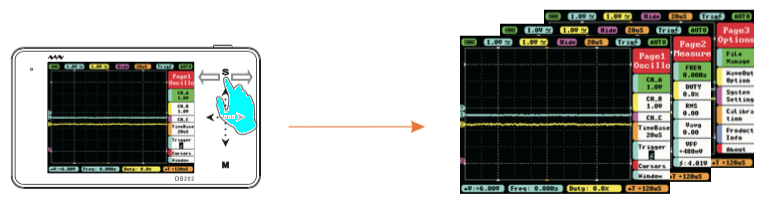
メインメニューで、[S]マークを左右にフリックすることで、ページを切り替えることができます。
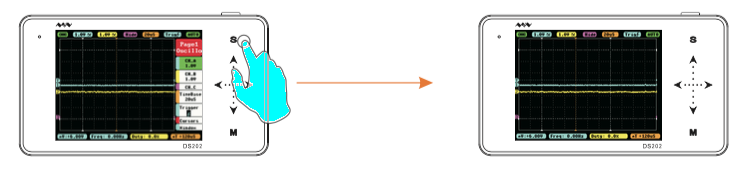
メインメニューで[S]マークをタップするとメニューの表示・非表示を切り替えられます。
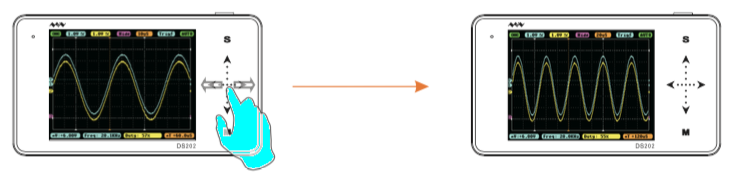
メインメニューが出ていない状態で、左右にスライドすると画面の時間間隔(Time Base)を増減できます。
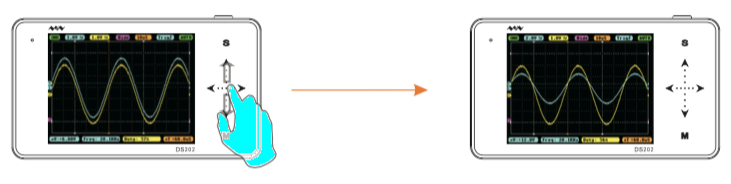
メインメニューが出ていない状態で、上下にスライドすると電圧間隔を変更できます。(チャンネルAのみ)
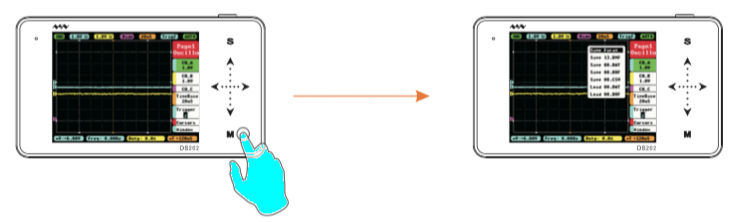
メインメニューが出ている状態で、[M]マークをタップするとサブメニューが出たり、消えたりします。
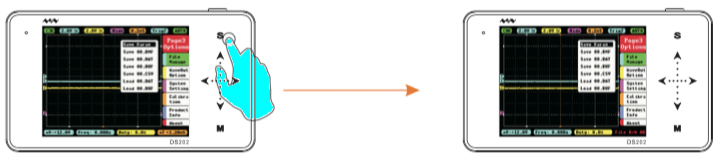
サブメニューが出ている状態で、[S]ボタンをタップすることで、選んだ値を確認することができます。
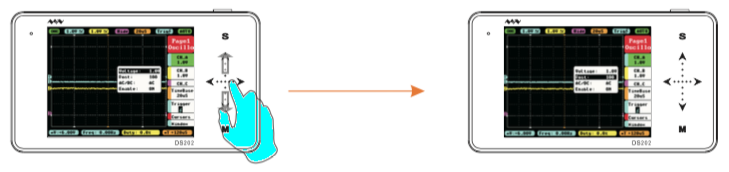
メインメニュー、サブメニューのどちらでも▲▼をタップかスライドすることで、値の選択を上下できます。
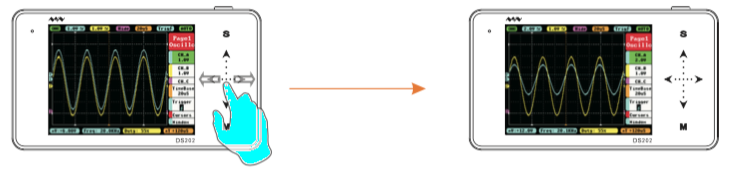
メインメニュー、サブメニューのどちらでも◀▶をタップかスライドすることで、パラメーターの値を調整できます。(サブメニュー内で場所を移動し、タップしたままにすることで連続的にオペレーションできます。)
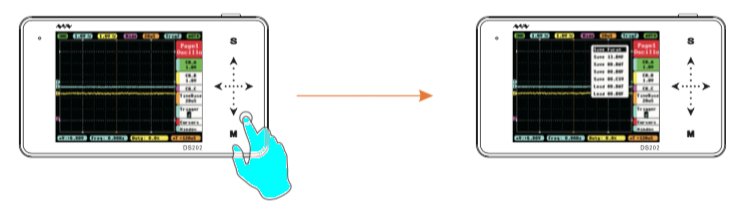
メインメニューかサブメニューで、マークのない場所をタップしたままにすると、ファイル管理サブメニューが表示・非表示をできます。
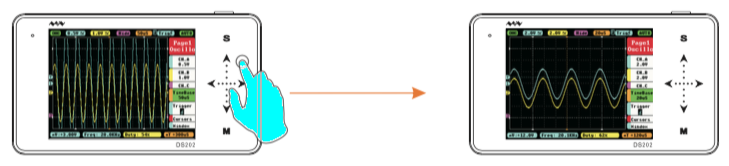
”Triger(トリガー)”メニューで”Auto Fit(自動調整)”にしてある状態では、マークのない場所を二度タップすると、装置は自動的に増幅度、時間間隔とトリガー格子(Triger Grid)を設定します。

システム設定で、”Post Slide”をONにしておくと、タッチパネルの左端を上下にスライドすることで表示の調整をできます。
それぞれのパラメーター
ほとんど値なので翻訳省略!
*パラメーターエリアの項目は▲▼ボタンをタップするかスライドして選び、[M]ボタンをタップして設定メニューを出します。▲▼ボタンをタップして選ぶかスライドしてパラメータを選び、◀▶ボタンをタップするか、スライドしてカーソルが点滅しているパラメータの値を変更します。
ファームウェアのアップグレード
オシロスコープのファームウェアをアップグレードする時には、以下のようにします。
- ウェブブラウザーでhttp://www.minidso.com/にアクセスし、最新のファームウェアをダウンロードします。>/li>
- オシロスコープの電源ボタンをおよそ4秒おして、DFUファームウェアアップグレードモードに入ります。ライトが点滅します。
(間違えて入った時はなにもしないでいれば、戻ります。) - USBケーブルでPCとオシロスコープを接続し、DFU V3_40_Dと表示されたリムーバルディスクがPCにマウントされることを確認します。
ダウンロードしたHEXファイルをディスクのルートに起きます。
ダウンロードしたファームウェアのファイル名のサフィックスがhexからrdyに変わったら、オシロスコープを再起動してください。